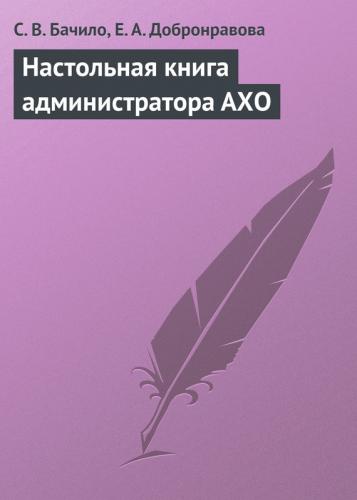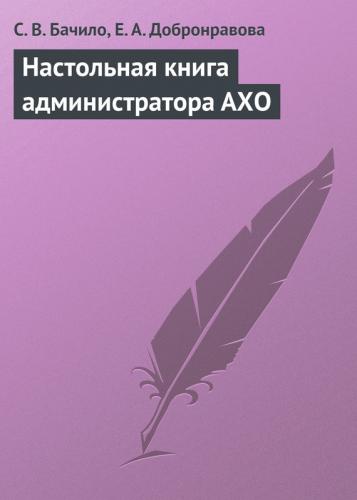У каждой из этих кнопок сразу несколько функций, так как они является одновременно и простыми кнопками, и полями списка. Первая такая многофункциональная кнопка в шестом блоке даёт возможность выделить более ярко границы электронной ячейки (причём сделать более яркой можно как только верхнюю или, например, правую границу, так и произвольный их набор). В поле списка этой кнопки можно выбрать любую из уже заготовленных границ либо выбрать команду Нарисовать границы. После активации этой команды курсор мыши принимает форму карандаша; границы можно рисовать только по уже существующим границам ячеек электронной таблицы, однако функция самостоятельного рисования границ даёт пользователю гораздо больше возможностей, чем выбор из уже существующих типов границ. При активации команды Нарисовать границы в рабочем окне автоматически появляется новая панель инструментов – Граница, функциональные кнопки которой позволяют: выбрать рисование по одной границе либо сразу разметку блоков ячеек (сеткой), стереть границу, выбрать произвольный тип линии границы либо тип «нет линии» и выбрать цвет линий. Иконка многофункциональной кнопки Границы зависит от выбранного пользователем типа границ из заданных по умолчанию; как правило, это изображение четырёх ячеек электронной таблицы с какими-либо границами. Следующая многофункциональная кнопка панели Форматирование даёт возможность выбора цвета заливки выделенной ячейки (или диапазона ячеек) электронной таблицы. Чтобы залить выделенную ячейку каким-либо цветом, сначала нужно выбрать наиболее удобный цвет из предложенных в списке этой кнопки, а затем просто нажать на эту кнопку (не на стрелку поля списка). Иконка кнопки Цвет заливки также зависит от цвета, выбранного пользователем, и обычно имеет вид ведёрка с краской выбранного цвета. Последняя кнопка панели Форматирование позволяет выбрать цвет шрифта для одной или нескольких выделенных ячеек электронной таблицы; эту многофункциональную кнопку нужно использовать аналогично кнопке Цвет заливки, т. е. сначала в поле списка выбрать цвет, а затем использовать выбранную настройки на выделенные ячейки электронной таблицы. В панель инструментов Форматирование можно добавить следующие кнопки: Автоформат (автоматический формат ячейки; у этой кнопки нет иконки, её заменяет название кнопки), Формат ячеек (очень удобная команда, позволяющая войти в диалоговое окно выбора формата ячейки и быстро настроить все необходимые параметры ячейки; иконка: рука, указывающая на лист с текстом), Увеличить размер шрифта (увеличивает на единицу размер шрифта в одной или нескольких выделенных ячейках; иконка: буква «А» с маленькой стрелочкой вверх), Уменьшить размер шрифта (уменьшает на единицу размер шрифта в одной или нескольких выделенных ячейках; иконка: буква «А» с маленькой стрелочкой вниз), Направление текста (позволяет выбрать, слева направо или справа налево будет идти набор текста в электронной таблице; иконка: печатный символ и стрелка влево либо